
системная автоматизация
.pdf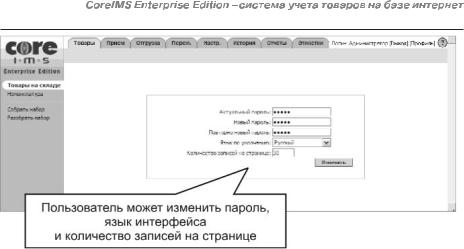
Рис. 3.5 Редактирование профиля в CoreIMS EE.
Интерфейс пользователя модуля администрирования CoreIMS EE точно такой же, какой был в предыдущих версиях. То есть пользователям, уже работавшим с системой ранее, переучиваться не придется.
Складские процессы. Что изменилось?
Прием товара на склад
Процесс приема товара в CoreIMS EE в основном повторяет процесс, реализованный в CoreIMS. Точно так же создается заказ, и прием осуществляется только по заказу. Для облегчения поиска нужного заказа можно установить фильтр по ряду полей, включая владельца заказа.
Главное отличие от CoreIMS заключается в том, что заказ на поставку может быть привязан к владельцу. Если в систему вошел такой пользователь, ему будут видны только собственные заказы и товары.
За счет того, что в CoreIMS EE поддерживаются планируемые даты приема товара для каждой строки заказа в отдельности, можно упростить работу менеджера склада. Если известно, что какие-то товары приходят небольшими партиями, не надо создавать заказ на каждую партию отдельно. Достаточно создать заказ из нескольких позиций, каждая со своей датой приема (см. рис. 3.6).
131

Рис. 3.6 Строка заказа па поставку.
Чтобы создать новый заказ, следует выбрать склад, поставщика, дату получения и дату заказа. Если вы вошли в систему как нейтральный пользователь, вы сможете выбрать владельца заказа. После того, как владелец заказа указан (и заказ сохранен), вы сможете добавлять в заказ только товары, принадлежащие этому владельцу или товары общего пользования.
CoreIMS EE продолжает поддерживать принцип «меньше кликов» – на одном экране разработчики постарались уместить максимум функциональности. Например, система переходит в режим приема товара, когда в строке заказа в поле «Получить» указывается количество принимаемого товара, большее нуля. В этом случае кнопка «Сохранить» переименовывается в кнопку «Принять» и служит для подтверждения операции приема товара. То есть, экран создания заказа на поставку одновременно служит и для приема товара.
Окно «Заказ на поставку» содержит кнопку «История», с помощью которой вы можете посмотреть историю (журнал) поставок по выбранному заказу, напечатать квитанции и этикетки для товаров.
Если в предыдущей версии поддерживалась только отмена отгрузки, когда уже отгруженный товар возвращался на склад, то CoreIMS EE разрешает отменять и прием товара. При этом товар списывается со склада. Чтобы аннулировать поставку товара, на экране "История поставок" (см. рис. 3.7) нужно выбрать товар, а затем во фрейме "Просмотр" нажать кнопку "Отм. приема" (она будет доступна, если у вас есть соответствующие права). При этом система ведет себя максимально гибко: так как принятый товар мог быть уже перемещен в другую ячейку, вы сможете выбрать такой же товар в любой ячейке склада, но только в том количестве, которое было принято.
132

Рис. 3.7 Отмена приема товара.
Соответствующая строка из истории поставок будет удалена, в строках заказа будут соответственно уменьшены количества товара в позиции "Получено", и товар будет удален со склада. В журнале операций появится запись об отмене приема.
Резервирование/Отгрузка со склада
CoreIMS EE полностью поддерживает всю функциональность предыдущих версий относительно отгрузки товара со склада. В дополнение к этому заказы на отгрузку могут быть привязаны к владельцу точно так же, как заказы на поставку. Точно так же нельзя добавить в заказ, привязанный к владельцу, чужой товар. Владельцу доступны только его собственные заказы.
CoreIMS EE поддерживает перекрестную отгрузку только что принятого товара (см. рис. 3.8), что существенно ускоряет весь процесс отгрузки. Вновь принятый товар может быть сразу отгружен со склада по соответствующему заказу на отгрузку без предварительного резервирования. Для выполнения перекрестной отгрузки, необходимо, чтобы существовал соответствующий заказ на отгрузку. Он должен быть разблокированным. Кроме того, заказ должен включать строку с товаром, полностью идентичным принимаемому, причем товар под эту строку заказа не должен быть зарезервирован.
133

Рис. 3.8 Перекрестная отгрузка.
Для осуществления перекрестной отгрузки настраиваемому полю SO# присвойте значение, равное номеру соответствующего заказа на отгрузку. Когда вы закончите процесс приема товара, нажав кнопку "Прием", товар будет сразу же отгружен по соответствующему заказу на отгрузку.
Если указанный заказ на отгрузку не существует, или не содержит принимаемый товар, или заблокирован, товар будет принят на склад, но не отгружен. Когда принимаемое количество больше заказанного на отгрузку, будет отгружено товара столько, сколько принято – сверх заказанного. Если принятое количество меньше того, которое указано в заказе на отгрузку, заказ будет отгружен частично.
Так как в CoreIMS EE поддерживается своя дата отгрузки для каждой строки заказа, вы можете создать так называемый общий заказ, содержащий несколько строк с одинаковым товаром, отличающиеся только датой отгрузки. При перекрестной отгрузке строки общего заказа будут отгружаться последовательно: сначала с самой ранней датой, потом более поздние. Если товара принято больше, чем суммарно в заказе на отгрузку, весь оставшийся товар будет отгружен по последней (самой поздней) строке заказа.
Когда в строке заказа в поле «Отгрузить» указывается количество товара, большее нуля, система переходит в режим отгрузки. В этом случае кнопка «Сохранить» переименовывается в кнопку «Отгрузить» и служит для подтверждения операции отгрузки товара. Это позволяет осуществлять отгрузку, используя экран создания или редактирования заказа.
Новый заказ на отгрузку автоматически блокируется. Пока вы его не разблокируете, никакой другой пользователь не сможет изменить этот заказ или отгрузить по нему товар. Чтобы сделать заказ доступным для перекрестной отгрузки, обязательно разблокируйте его.
Система CoreIMS EE, как и предыдущие версии, поддерживает резервирование товара (рис.3.9). Если в заказ были добавлены сразу все товары из ячейки, палеты или контейнера, они резервируется автоматически.
134
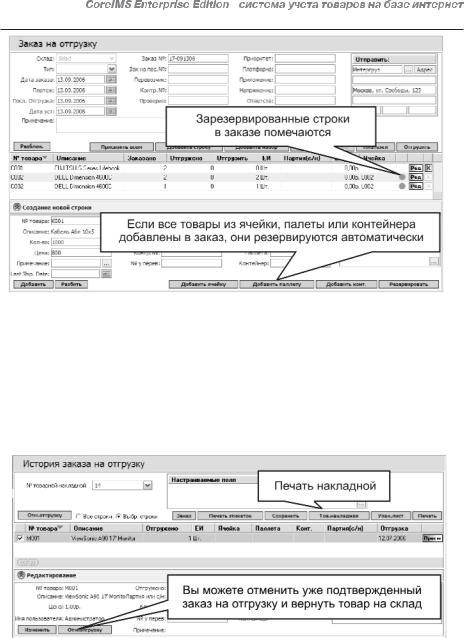
Рис. 3.9 Резервирование.
В любое время вы можете отменить резервирование товара. Для этого откройте строку заказа для редактирования и нажмите кнопку "Отм. резерв." Товар будет разблокирован и доступен для любых операций. Не следует резервировать товар для перекрестной отгрузки.
Окно «Заказ на отгрузку» содержит кнопку «История», позволяющую проследить историю отгрузок по выбранному заказу и напечатать накладные, упаковочные листы и этикетки для товаров (см. рис. 3.10).
Рис. 3.10 История отгрузок.
Если у вас есть права «Отмена отгрузки», тогда в окне истории заказа
135
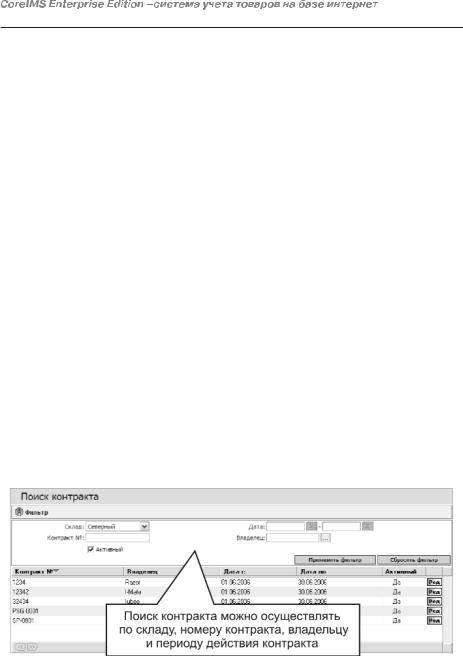
на отгрузку будет доступна кнопка «Отменить отгрузку». Это позволит вам отменить уже подтвержденный заказ на отгрузку и вернуть товар на склад, в то место, откуда его отгрузили.
После отмены отгрузки изменится состояние заказа. Если заказ отменен полностью, то восстановится статус «Создан». Если заказ был в состоянии «Выполнен», то оно может измениться на «Выполняется» или «Создан» в зависимости от того, сколько позиций заказа было отменено. Остальные складские операции не претерпели существенных изменений по сравнению с предыдущими версиями системы.
Модуль расчета услуг
Как уже отмечалось выше, в CoreIMS EE включен модуль биллинга (расчета услуг), который позволяет создавать и редактировать контракты на выполнение складских услуг и генерировать счета за хранение товара в соответствии с контрактом.
Пользовательский интерфейс модуля точно такой же, как основной Web интерфейс CoreIMS EE. Если модуль расчета услуг включен в систему, ее меню просто расширяется, разрешая доступ к контрактам, счетам и настройкам биллинга. Под контрактом здесь понимается документ, представляющий собой соглашение между складом и владельцем товара, в котором перечислены все подлежащие оплате услуги по хранению и обработке товаров, а также стоимость этих услуг. Контракт заключается на определенный период. Отношения одного склада с одним владельцем товара в каждый момент времени могут регулироваться только одним контрактом.
Для поиска уже существующих контрактов в системе предусмотрены фильтры (см. рис. 3.11).
Рис. 3.11 Результат поиска контрактов
136
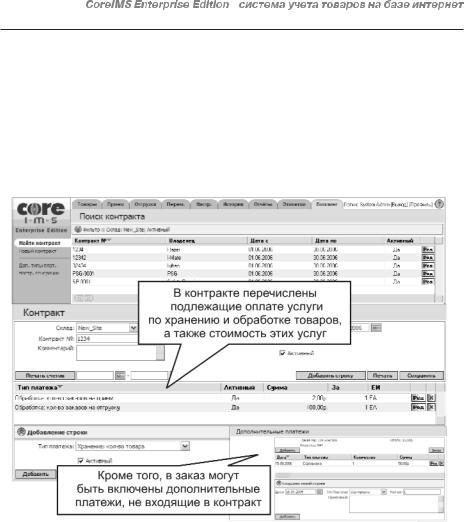
В контракт заносятся как основные, так и дополнительные платежи. Система поддерживает следующие виды платежей:
•Платеж за обработку товаров – это плата за услуги, предусмотренные в контракте и не связанные непосредственно с хранением товара (например, прием, отгрузка, перемещение и пр.).
•Платеж за хранение товаров – это плата за услуги, предусмотренные в контракте, и связанные с хранением товаров на складе. •Дополнительный платеж – это плата за дополнительные услуги, не включенные в контракт(см. рис. 3.12). Система позволяет вести справочник типов дополнительных платежей.
Рис. 3.12Контакт и дополнительные платежи
Платежи по контракту могут выставляться по-разному, например, за: •количество принятых/отгруженных заказов, •количество принятых/отгруженных строк заказов, •количество принятых/отгруженных товаров, •количество принятых/отгруженных палет, •количество принятых/отгруженных контейнеров, •вес принятых/отгруженных товаров.
Если в операции несколько раз участвует одна и та же палета или контейнер, то количество принятых/отгруженных палет/контейнеров
137
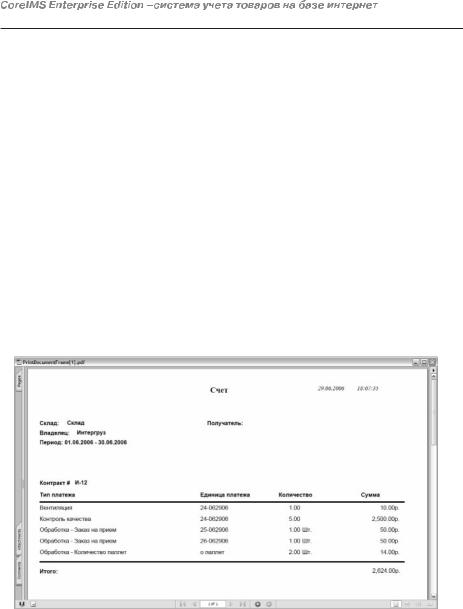
считается следующим образом:
•если прием или отгрузка осуществляются по одному и тому же заказу и одному и тому же документу (квитанции или накладной), палета/контейнер учитывается один раз.
•во всех остальных случаях (один заказ, разные квитанции или накладные, разные заказы, но одна квитанция/накладная), количество принятых палет/контейнеров в платеже соответственно увеличивается. По активным платежам (у них должна быть отмечена опция
«активный») счета генерируются системой следующим образом:
•Счет за обработку товаров генерируется сразу после подтверждения операций приема или отгрузки товара.
•Счета за хранение товаров генерируются периодически в соответствии с заданным расписанием. Причем, происходит подсчет услуг хранения за время, прошедшее с последней генерации счетов до текущей даты, не включая текущую дату. Например, если сейчас 10 августа, последний счет был создан 1 августа, а сегодня вы установили, чтобы счета генерировались ежедневно, то сегодня в установленное время пройдет генерация счетов до 9 августа включительно.
Если счета по контракту уже были сгенерированы, вы можете их напечатать (см. рис. 3.13).
Рис. 3.13. Счет
Выгоды от использования CoreIMS EE
Итак, в CoreIMS EE по сравнению с предыдущими версиями появились дополнительные функции:
138

•Полноценный Web-интерфейс.
•Расширенная система разделения прав пользователей.
•Дополнительные функции планирования приема и отгрузки товара:
•автоматическое резервирование товара под заказ на отгрузку,
•перекрестная отгрузка товара,
•поддержка ожидаемой даты приема/отгрузки для каждой строки заказа.
•Модуль расчета услуг (биллинг).
•Модуль удаленной работы на Pocket PC со встроенным сканером. Что же эти нововведения дают различным пользователям системы?
Какие выгоды они получают?
Для руководителей компаний:
Мобильный интернет – теперь не проблема. Полноценный доступ через Web-интерфейс позволит вам постоянно быть «у руля» вашей компании, даже за пределами офиса. Поэтому и в деловой поездке, и на отдыхе вы сможете получать актуальную информацию о состоянии склада
и управлять бизнес-процессами склада.
Ускорение выполнения складских операций за счет дополнительных функций приема и отгрузки, использования интернета и Pocket PC позволяют существенно повысить товарооборот с одновременным
повышением качества складских услуг, что обеспечивает большую прибыль.
Модуль расчета услуг с расширенным разделением прав пользователей позволит предоставлять складские услуги большому количеству клиентов.
При этом ваши экономисты будут избавлены от рутинной работы по составлению счетов – программа сделает это за них и безошибочно.
Вам всегда будет доступна информация о текущих и закрытых контрактах, оказанных услугах и выставленных клиентам счетах. Кроме того, вы можете вносить изменения в условия уже заключенного контракта, добавлять платежи за дополнительные услуги, а также заключать договоры на оказание складских услуг с новыми клиентами.
Новая версия системы позволяет организовать так называемый «виртуальный склад», когда реальные складские площади находятся у клиентов, а они пользуются только услугами системы учета товаров. Системы виртуальных складов относятся к популярному сегодня направлению интернет коммерции b2b (бизнес для бизнеса).
Администратор системы получает более широкие возможности по разделению прав пользователям системы, что обеспечивает высокую
безопасность системы, предотвращая несанкционированную утечку данных.
139

Для клиентов склада:
Расширенное разделение прав пользователей обеспечивает каждому клиенту доступ только к своим складам, товарам и контрагентам. Клиент склада совсем не ощущает присутствия на складе других клиентов – вы работаете через интернет с помощью браузера или через Pocket PC так, как будто это ваш собственный склад. В то же время вы имеете возможность доступа к товарам общего пользования.
Автоматическое резервирование и перекрестная отгрузка позволяют ускорить выполнение заказов клиента.
Модуль биллинга позволяет своевременно получать счета и проверять
условия контракта.
Для работника склада:
Автоматическое резервирование и перекрестная отгрузка позволяют
ускорить выполнение складских операций и повысить их качество. Для работника склада уменьшается количество выполняемых операций при перекрестной отгрузке товара. Автоматическое резервирование товара позволяет избежать пересортицы и «двойных заказов» одного и того же товара.
Pocket PC со встроенным сканером позволяет быстро и безошибочно принимать, отгружать и перемещать товары как внутри одного склада, так и между складами.
Если товар поступает небольшими партиями, теперь не надо для каждой партии создавать свой заказ, можно все принимать по одному заказу на поставку, так как в строке заказа можно указать теперь ожидаемую дату поступления товара на склад. Можно таким же образом создать заказ на отгрузку, поддерживающий порционную отгрузку одинаковых товаров.
Для специалиста по информационным технологиям:
Такая операция как установка системы на клиентские места теперь вовсе отсутствует, так как для доступа к системе достаточно интернет браузера, штатно входящего в Windows. Поэтому систему CoreIMS EE достаточно установить один раз на сервер.
140
